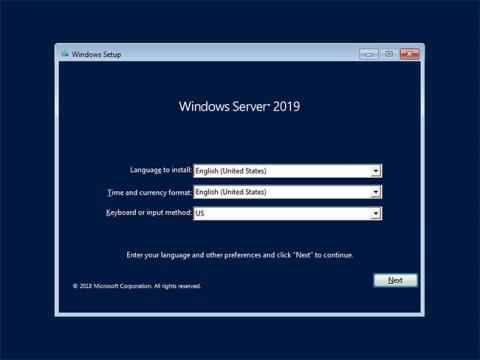Windows Server 2019 är ett operativsystem som ansluter lokala miljöer till Azure, vilket lägger till ytterligare säkerhetslager och hjälper användare att modernisera sina applikationer och infrastruktur.
Ladda ner och installera Windows Server 2019
Ladda ner Windows Server 2019
Se beskrivningen av Windows Server 2019 på Microsofts webbplats på:
https://www.microsoft.com/en-us/windows-server
För att använda Windows Server 2019, köp den. Du kan dock prova att använda utvärderingsversionen av Windows Server 2019 i 180 dagar. Du kan ladda ner ISO-filen för utvärderingsversionen från webbplatsen efter registrering här .
Installera Windows Server 2019
Steg 1: Anslut installationsmediet för Windows Server 2019 och starta datorn. Därefter kommer följande skärm att visas. Fortsätt att klicka på knappen Nästa .

Klicka på knappen Nästa
Steg 2: Klicka på Installera nu för att starta installationen.

Klicka på Installera nu
Steg 3: Välj den version av Windows Server du vill installera.
I det här exemplet har artikeln valt Datacenter med grafisk ***- version .

Välj den version av Windows Server du vill installera
Steg 4: Läs licensvillkoren noggrant och markera rutan Jag accepterar *** för att fortsätta.

Läs licensvillkoren noggrant
Steg 5: För att installera en ny Windows-server, välj Anpassad: Installera endast Windows .

Välj anpassad: Installera endast Windows
Steg 6: Välj partitionen för att installera Windows Server.

Välj partitionen för att installera Windows Server
Steg 7: Installationsprocessen för Windows Server börjar. Under installationen startar datorn om automatiskt.

Installationen av Windows Server börjar
Steg 8: Efter omstart av datorn visas följande skärm och ställ sedan in administratörslösenordet.

Ställ in administratörslösenord
Steg 9: Tryck på Ctrl + Alt + Del för att logga in.

Tryck på Ctrl + Alt + Del för att logga in
Steg 10: Ange administratörslösenordet du angav i steg 8 för att logga in.

Ange administratörslösenordet
Steg 11: Logga bara in på Windows Server. För den första inloggningen visas bekräftelsen för nätverksinställningar enligt följande . Välj Ja eller Nej.

Välj Ja eller Nej för att bekräfta nätverksinställningarna
Steg 12: Detta är skrivbordet på Windows Server 2019. Installationsprocessen för Windows Server är klar.

Installationen av Windows Server är klar
Viktiga funktioner i Windows Server 2019
Windows Server 2019 lägger till funktioner för hyperkonvergens, hantering, säkerhet, behållare och mer. Eftersom Microsoft har övergått till att gradvis uppgradera Windows Server, används många av funktionerna som är tillgängliga i Windows Server 2019 redan i företagsnätverk, och här är 6 av dess bästa funktioner.
Hyperkonvergerad infrastruktur i företagsklass (HCI)
Med lanseringen av Windows Server 2019 rullar Microsoft ut tre års uppdateringar till sin Hyperconverged Infrastructure (HCI)-plattform. Det beror på att det inkrementella uppgraderingsschemat som Microsoft nu använder är halvårliga kanalutgåvor, inkrementella uppgraderingar tills de blir tillgängliga. Sedan, med några års mellanrum, producerar den en stor utgåva som heter Long-Term Servicing Channel (LTSC), som inkluderar uppgraderingar från tidigare halvårliga kanalutgåvor.

LTSC Windows Server 2019 kommer att lanseras i höst och är tillgänglig nu för medlemmar i Microsofts Insider-program. Medan de grundläggande komponenterna i HCI (dator, lagring och nätverk) har förbättrats i halvårsversionen av kanal för organisationer som bygger datacenter och mjukvarudrivna plattformar, högskalig programvara, är Windows Server 2019 fortfarande nyckelversionen för programvaran -drivet datacenter.
Med den senaste versionen levereras den hyperkonvergerade infrastrukturen på en uppsättning komponenter som ingår i serverlicensen. Det är ryggraden i servrar som kör HyperV, vilket gör att arbetsbelastningskapaciteten kan ökas eller minskas utan driftstopp.
Grafiskt användargränssnitt (GUI) för Windows Server 2019
En överraskning för många företag som börjar distribuera den halvårliga kanalversionen av Windows Server 2016 är avsaknaden av ett GUI. Den halvårliga kanalversionen stöder endast GUI-lösa konfigurationer av ServerCore (och Nano). Med LTSC-utgåvan av Windows Server 2019 kommer IT-proffs återigen att ha det grafiska gränssnittet för Windows Server utöver de GUI-lösa versionerna av Nano och ServerCore.
Project Honolulu serverhanteringsverktyg
Med lanseringen av Windows Server 2019 kommer Microsoft officiellt att släppa sitt Project Honolulu-serverhanteringsverktyg. Project Honolulu är en central konsol som gör det möjligt för IT-proffs att enkelt hantera gränssnitts- och icke-gränssnittsanslutna Windows 2019, 2016 och 2012R2 -servrar i sin miljö.
Tidiga användare har tyckt att detta hanteringsverktyg är enkelt genom att erbjuda vanliga uppgifter som prestandaövervakning (PerfMon), serverkonfiguration, installationsuppgifter och Hantera Windows-tjänster som körs på serversystemet. Detta hjälper administratörer att enkelt hantera servrar.
Säkerhetsförbättringar
Microsoft har fortsatt att erbjuda integrerade säkerhetsfunktioner som hjälper organisationer att hantera sin säkerhetshanteringsmodell. Windows Server 2019 inkluderar Windows Defender Advanced Threat Protection (ATP) som utvärderar vanliga vektorer för säkerhetsintrång, blockerar automatiskt och varnar för potentiellt farliga attacker. Windows 10-användare har fått många Windows Defender ATP-funktioner under de senaste månaderna. Windows Defender ATP på Windows Server 2019 låter dem dra fördel av datalagring, nätverkstransport och integritetssäkerhetskomponenter för att förhindra intrång på Windows Server 2019-system.
Behållarna är små men mer effektiva
Organisationer försöker snabbt minska kostnaderna för IT-drift och eliminera mer skrymmande servrar med tunnare och effektivare behållare. Windows Insiders har dragit nytta av att använda den här behållaren genom att uppnå högre beräkningstäthet för att förbättra den övergripande applikationsprestanda utan extra kostnader i hårdvaruserversystem eller kapacitetsexpansion.
Windows Server 2019 har en mindre, mer kompakt ServerCore-avbildning som hjälper till att sänka kostnaderna för virtuella maskiner med 50-80 %. När en organisation kan få samma (eller fler) funktionalitet i ett betydligt mindre fotavtryck kan det minska kostnaderna och förbättra effektiviteten i IT-investeringar.
Windows undersystem på Linux
För ett decennium sedan var det sällsynt att säga att Microsoft och Linux hade samma plattformstjänster, men detta har förändrats. Windows Server 2016 öppnade ett fönster av möjligheter för Linux-instanser och stödde det som virtuella maskiner , och den nya versionen av Windows Server 2019 gör stora framsteg genom att inkludera ett undersystem som helt optimerar driften av Linux-systemet på Windows Server.
Windows Subsystem for Linux utökar den grundläggande virtuella maskindriften för Linux-system på Windows Server och ger ett djupare integrationslager för nätverk, rotfilsystemlagring och säkerhetskontroller. Det kan aktivera virtuella instanser krypterade av Linux. Det är precis så Microsoft levererade skärmade virtuella maskiner för Windows i Windows Server 2016, men nu skärmade virtuella maskiner för Linux på Windows Server 2019.
Företag har funnit att containeroptimering tillsammans med Linux-stöd på Windows Server kan minska kostnaderna genom att eliminera två eller tre infrastrukturplattformar och köra dem på Windows Server 2019 istället.
Eftersom de flesta av de "nya funktionerna" i Windows Server 2019 har varit tillgängliga i uppdateringar under de senaste åren, är användare inte längre främlingar för det. Detta betyder dock också att funktionerna i Windows Server 2019 som är en del av den halvårliga kanalutgåvan av Windows Server 2016 har prövats, testats, uppdaterats och beprövats, så när de byter till Med Windows Server 2019 har organisationer inte att vänta 6 till 12 månader för att få servicepaket för att fixa buggar.
Detta är en betydande förändring som hjälper organisationer att ta till sig Windows Server 2019 snabbare än organisationer som anammat den tidigare stora releaseplattformen, och betydande förbättringar för företagsdatacenter som drar nytta av Windows Server 2019, hjälper till att göra datacenter säkrare, stabilare och optimerade i dagens snabbhet - fartfylld miljö.
Se mer: